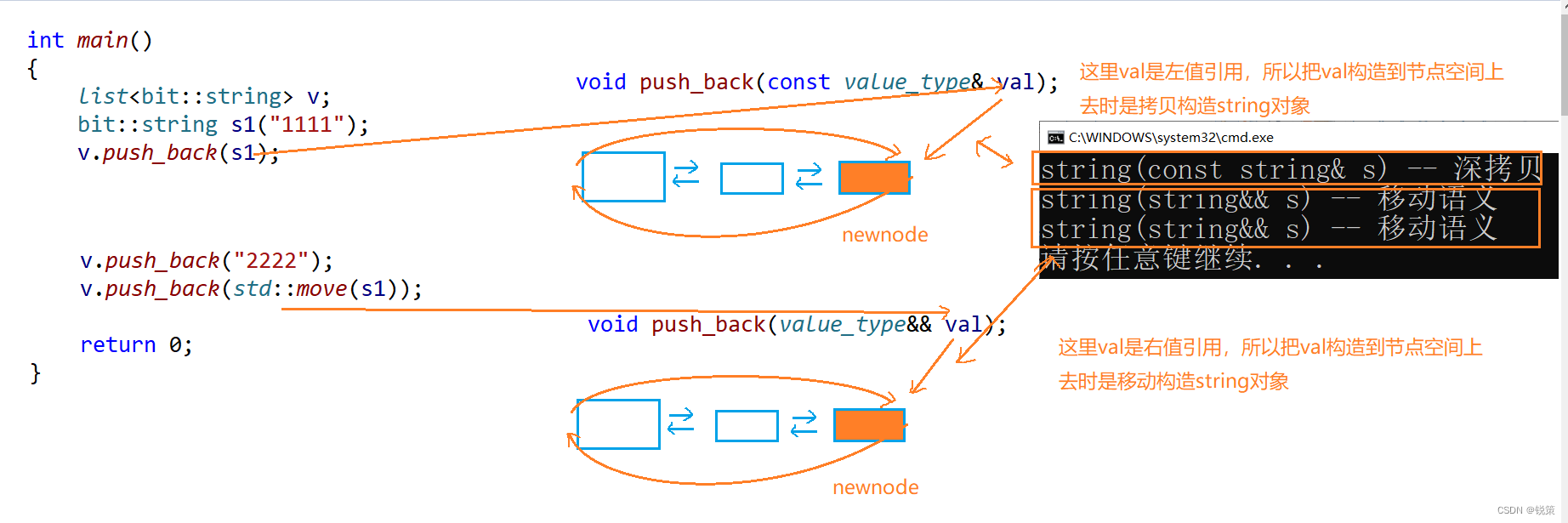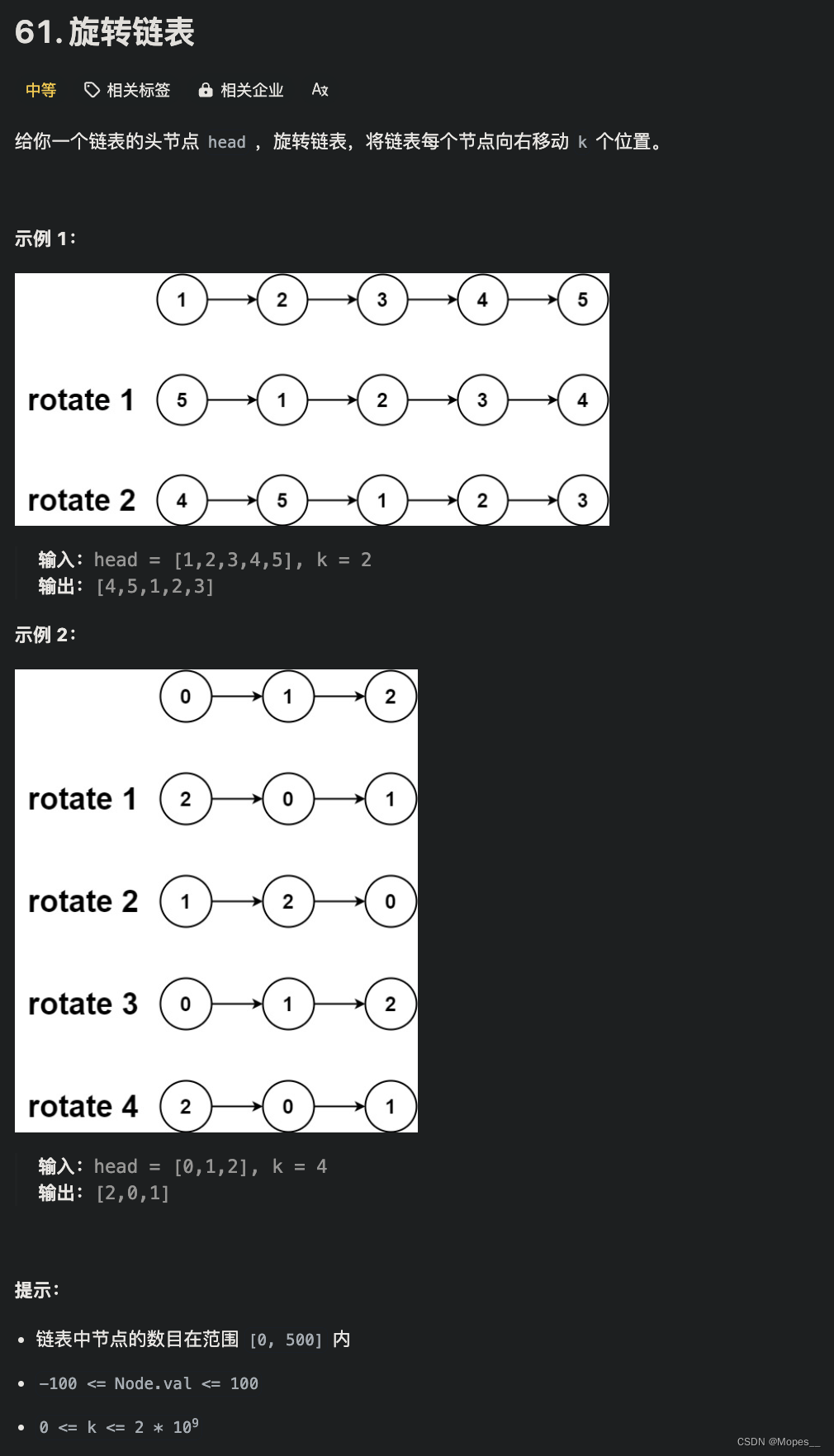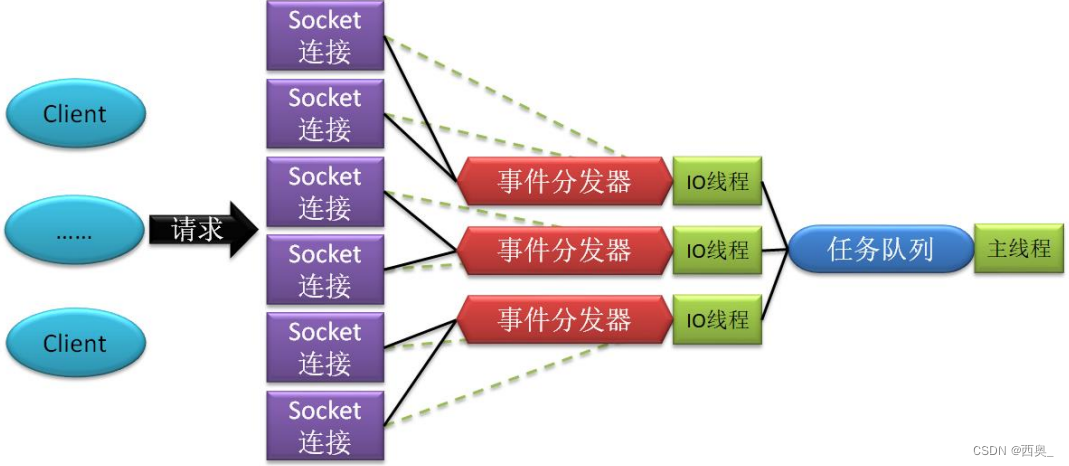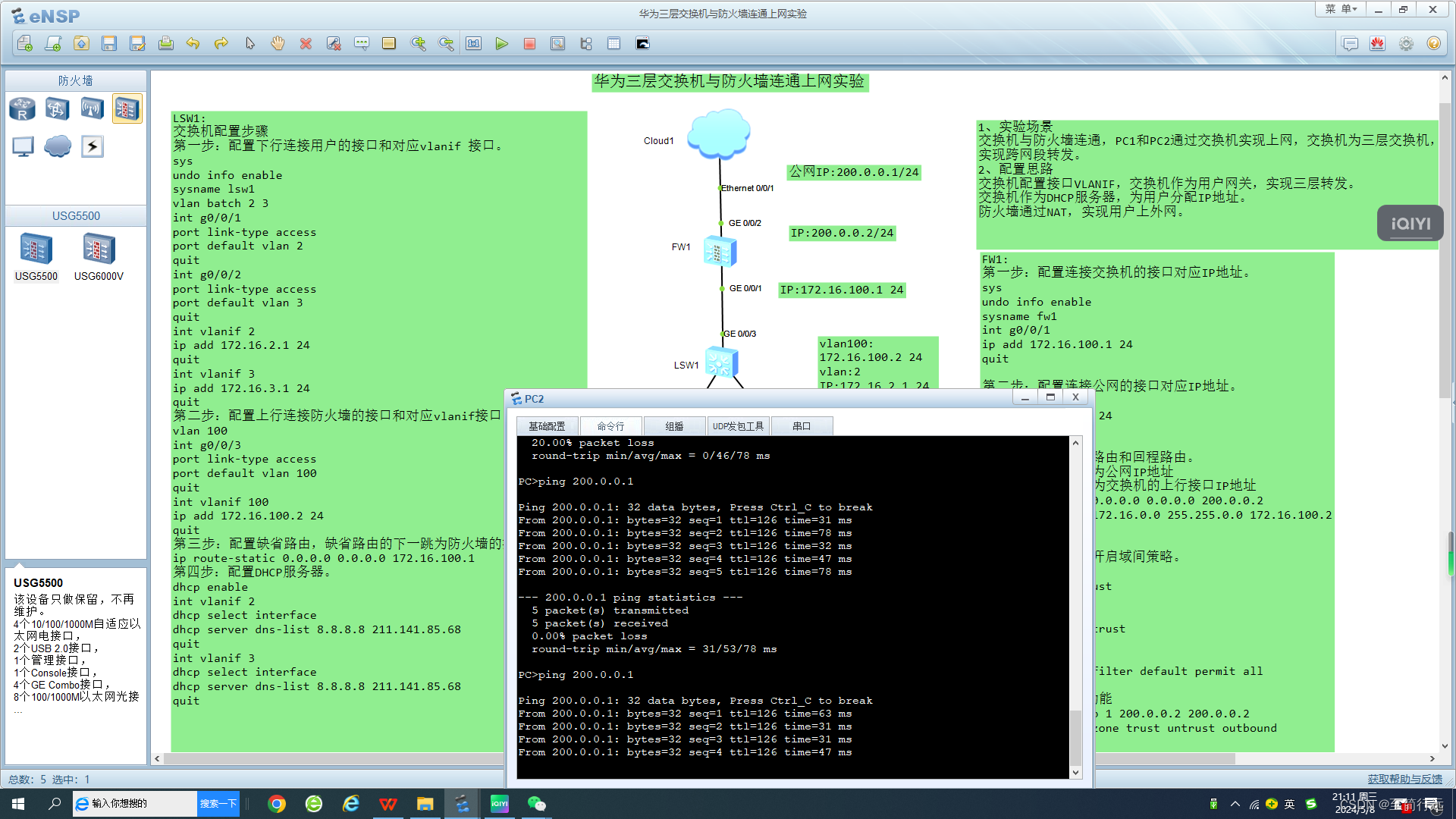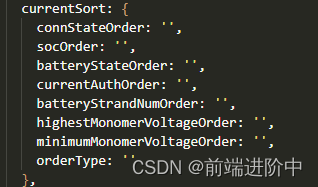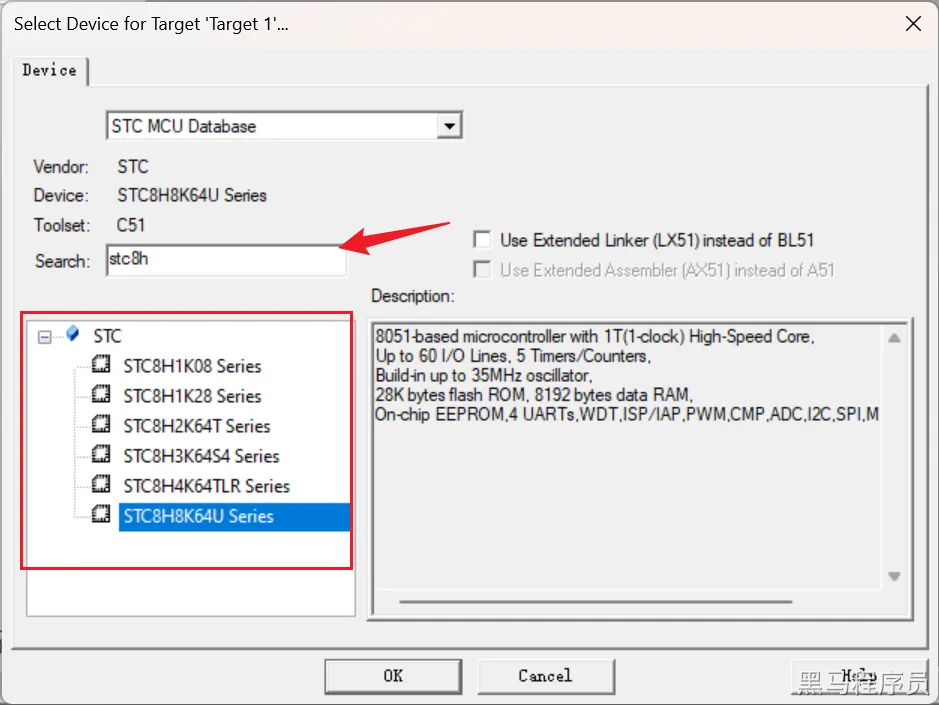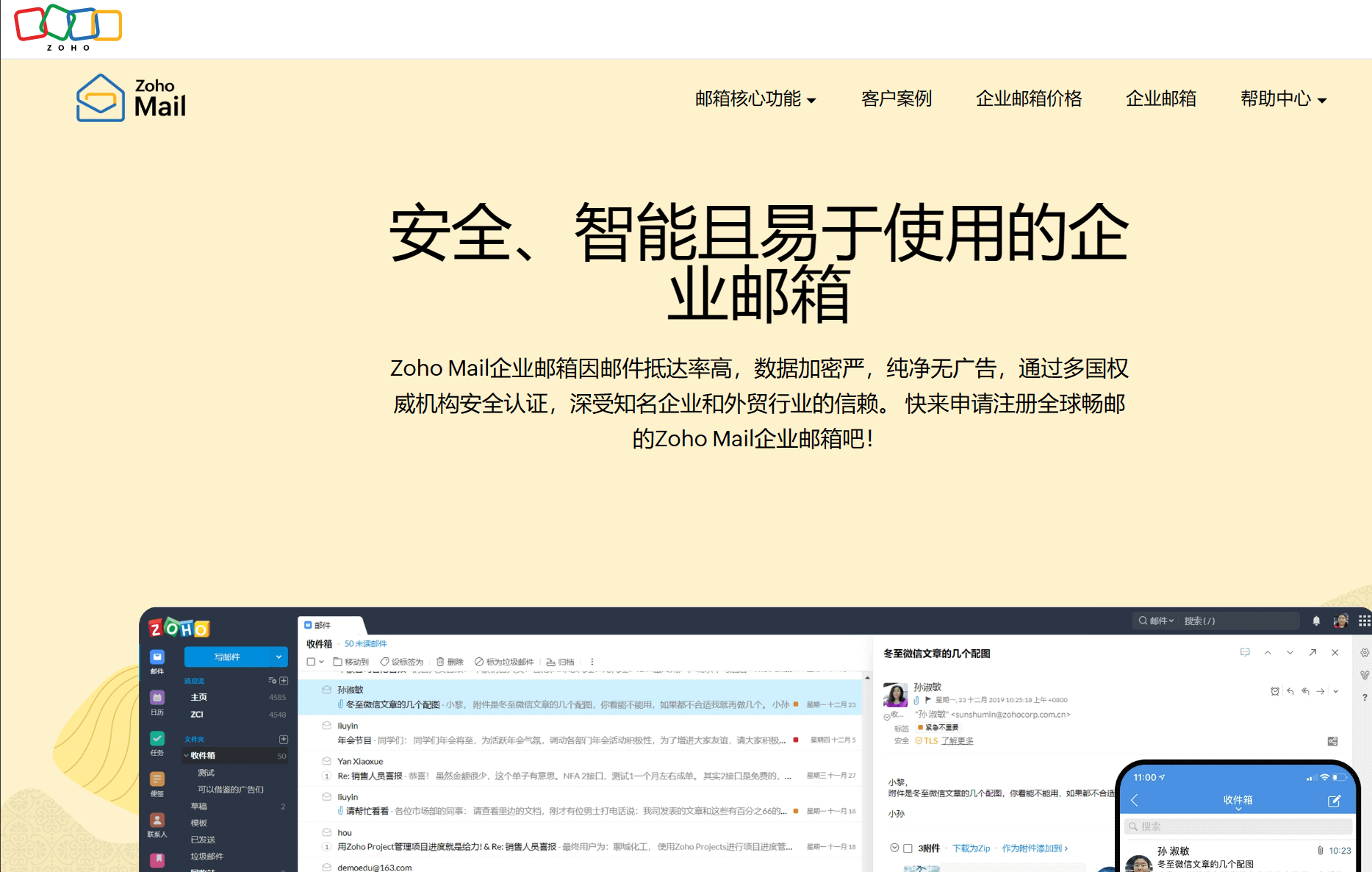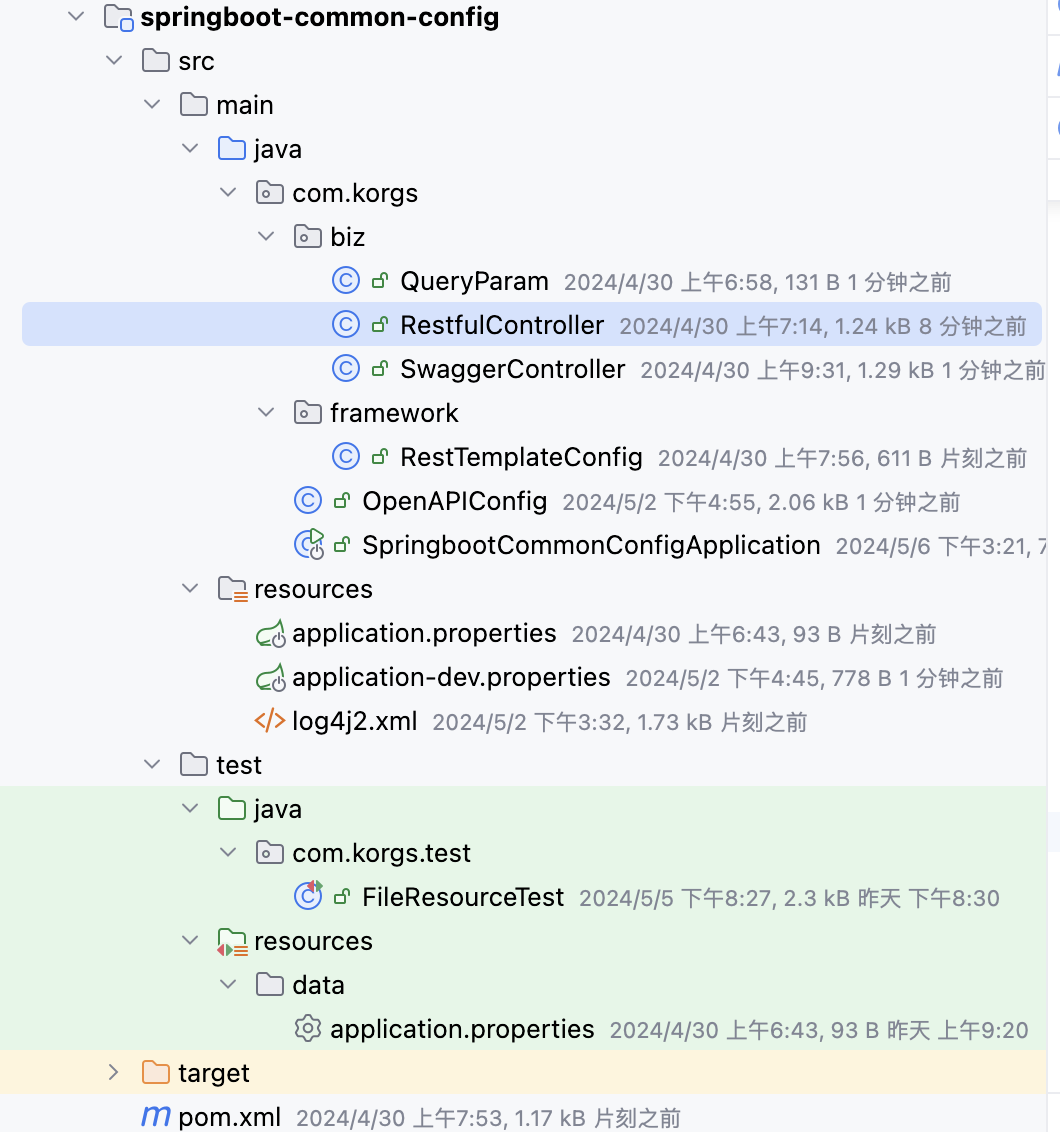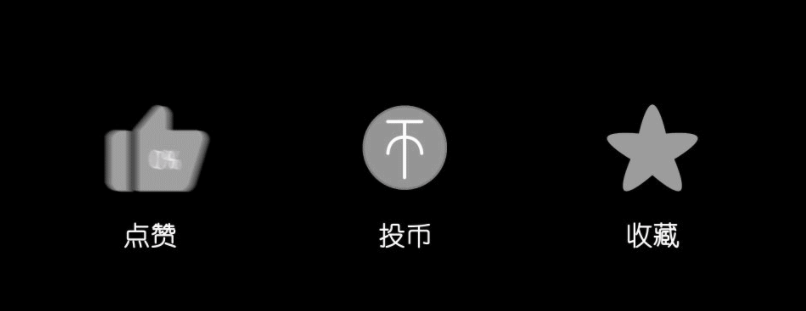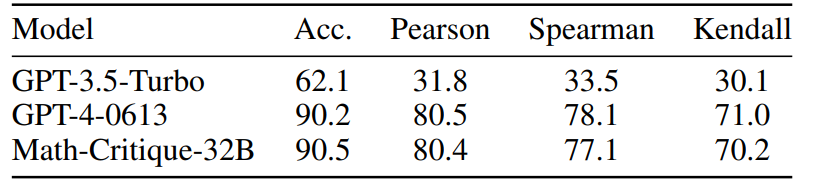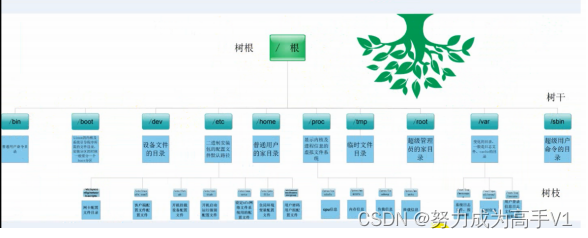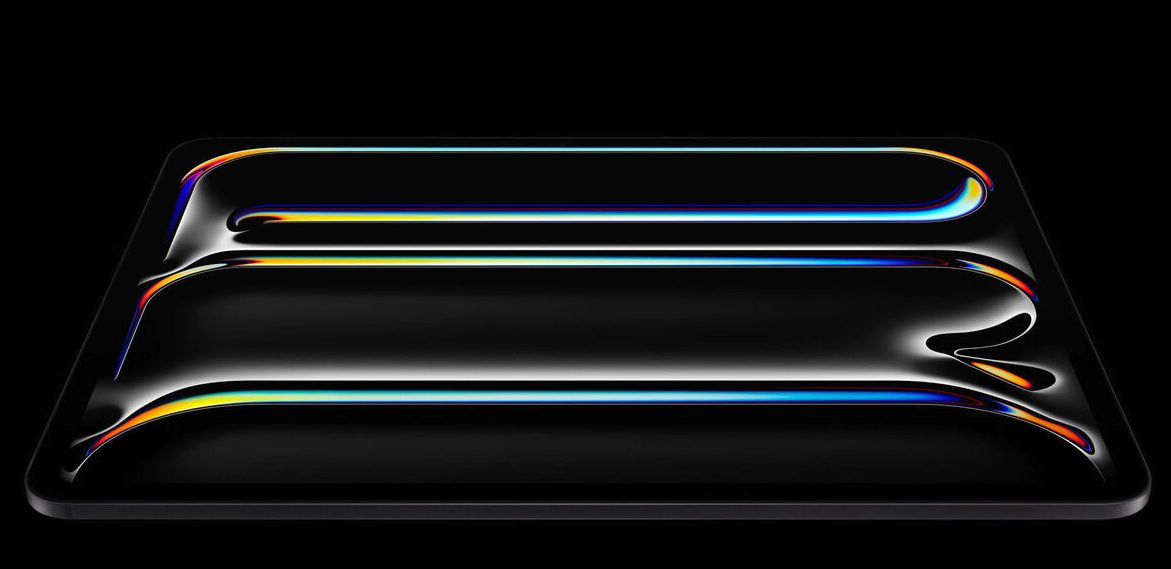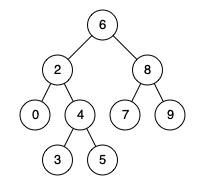本实验环境为openEuler系统<以server方式安装>(CentOS8基本一致,可参考本文)

目录
- 知识点
- 实验
- 1. 安装samba
- 2. 启动smb服务并设置开机启动
- 3. 查看服务器监听状态
- 4. 配置共享访问用户
- 5. 创建共享文件夹
- 6. 修改配置文件
- 7. 配置防火墙
- 8. 使用windows客户端检验
- 9. 使用linux客户端检验
知识点
-
Samba服务器
- Samba是在Linux和UNIX系统上实现SMB协议的一个免费软件,由服务器及客户端程序构成。
在使用Samba时,通常需要经过以下步骤:
- 安装Samba
在Debian或Ubuntu上,使用命令:sudo apt-get install samba
在Fedora或CentOS上,使用命令:sudo dnf install samba
在OpenSUSE上,使用命令:sudo zypper install samba
- 配置Samba
/etc/samba/smb.conf - 创建共享目录
- 设置共享权限
- 重启Samba服务
- 访问共享文件夹
- 配置防火墙
在Ubuntu上,使用命令:ufw allow 'Samba'
在CentOS上,使用命令:firewall-cmd --add-service=samba --permanent
实验
查询是否预装sambarpm -qa | grep samba
1. 安装samba
dnf install -y samba samba-client samba-common
2. 启动smb服务并设置开机启动
systemctl start smb;systemctl enable smb
3. 查看服务器监听状态
netstat -lantp

4. 配置共享访问用户
useradd -s /sbin/nologin -M smb
smbpasswd -a smb
#这里输入密码Huawei12#$

5. 创建共享文件夹
mkdir /var/share /var/smb
chmod 777 /var/share /var/smb
chown smb:smb /var/smb
6. 修改配置文件
vim /etc/samba/smb.conf
#新增行
map to guest =Bad User
#新增行结束
#添加公共share目录,允许匿名访问
[share]
comment = share
path = /var/share
guest ok = yes
writeable = yes
browseable = yes
#添加smb目录,配置共享用户访问目录
[smb]
comment = smb
path = /var/smb
write list = smb
browseable = yes
writeable = yes
read list = smb
valid users = smb
create mask = 0777
directory mask = 0777

7. 配置防火墙
setenforce 0 #临时关闭selinux,生产使用具体配置或者永久关闭
firewall-cmd --add-service=samba --permanent
firewall-cmd --reload
systemctl restart smb
8. 使用windows客户端检验




9. 使用linux客户端检验
smbclient //192.168.200.101/share -N
或者
smbclient //192.168.200.101 -U smb%Huawei12#$

挂载方式
mkdir /mnt/samba_share
mount -t cifs //192.168.200.101/smb /mnt/samba_share -o username=smb,password=Huawei12#$
或自动挂载
mkdir /mnt/samba_share
//192.168.200.101/smb /mnt/samba_share cifs username=smb,password=Huawei12#$,domain=your_domain 0 0